3 τρόποι για να επαναφέρετε μουσική στο iPhone (χωρίς υπολογιστή)
Είναι ενοχλητικό να διαπιστώνεις ότι η μουσική σου έχει χαθεί ενώ σκοπεύεις να ακούσεις μουσική στο iPhone σου. Γιατί συμβαίνει αυτό; Υπάρχει πιθανότητα να ανακτήσεις τη μουσική; Πώς να επαναφέρετε μουσική στο iPhoneΤα καλά νέα είναι ότι μπορείτε να ανακτήσετε τη μουσική σας με 3 εύκολα εργαλεία που θα παρουσιάσουμε σε αυτό το άρθρο. Επίσης, θα εξηγήσουμε γιατί εξαφανίστηκε η μουσική σας.
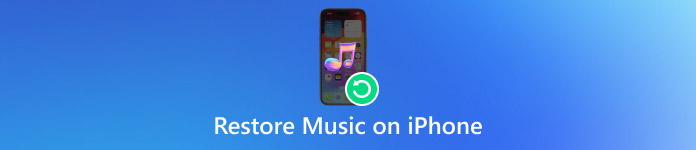
Σε αυτό το άρθρο:
Μέρος 1: Πώς να ανακτήσετε διαγραμμένη μουσική στο iPhone [Με ένα κλικ]
Ο καλύτερος τρόπος για να ανακτήσετε τη διαγραμμένη μουσική στο iPhone είναι να χρησιμοποιήσετε imyPass iPhone Data RecoveryΜπορεί να ανακτήσει διαγραμμένα ή χαμένα δεδομένα από όλες τις συσκευές iOS και αντίγραφα ασφαλείας iTunes/iCloud. Η εύχρηστη διεπαφή σάς επιτρέπει να ανακτήσετε χαμένη μουσική στο iPhone σε λίγα βήματα. Επίσης, είναι ασφαλές να χρησιμοποιήσετε αυτό το λογισμικό. Δεν χρειάζεται να ανησυχείτε για το απόρρητό σας, καθώς δεν θα διαρρεύσουν προσωπικά δεδομένα στο iPhone σας. Τώρα, αυτό το άρθρο θα σας διδάξει πώς να ανακτήσετε τη διαγραμμένη μουσική βήμα προς βήμα.
Κατεβάστε το και εγκαταστήστε το δωρεάν. Υποστηρίζονται τόσο τα Windows όσο και τα Mac.
Εκκινήστε το λογισμικό. Συνδέστε το iPhone σας στον υπολογιστή. Ξεκλειδώστε το iPhone σας. Πατήστε Εμπιστοσύνη στο αναδυόμενο παράθυρο για να επιτρέψετε την πρόσβαση.
Μετά την επιτυχή σύνδεση, κάντε κλικ στο Ξεκινήστε τη σάρωσηΠεριμένετε λίγα δευτερόλεπτα για τη σάρωση.

Επιλέγω Ήχος εφαρμογής στην αριστερή γραμμή. Στη συνέχεια, στη δεξιά περιοχή, εμφανίζονται όλα τα μουσικά σας δεδομένα. Στο επάνω μέρος, μπορείτε να επιλέξετε Εμφάνιση μόνο διαγραμμένων για γρήγορη προεπισκόπηση της διαγραμμένης μουσικής σας.

Επιλέξτε όλη τη μουσική που θέλετε να ανακτήσετε. Στη συνέχεια, κάντε κλικ στο Ανακτώ στο κάτω δεξιό μέρος της σελίδας.
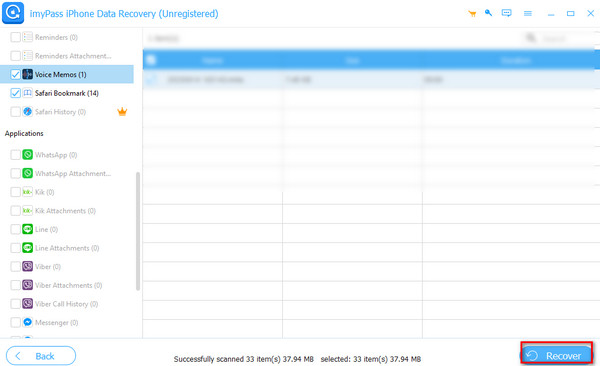
Μπορεί επίσης να συναντήσετε όταν η Βιβλιοθήκη Μουσικής της Apple έχει εξαφανιστεί και χρειάζεται να επαναφορά της βιβλιοθήκης μουσικής AppleΕυτυχώς, το imyPass iPhone Data Recovery μπορεί ακόμα να λύσει αυτό το πρόβλημα.
Μέρος 2: Πώς να ανακτήσετε τη διαγραμμένη μουσική στο iPhone χωρίς υπολογιστή
Είναι επίσης δυνατό να ανακτήσετε διαγραμμένη μουσική σε iPhone χωρίς υπολογιστή, αρκεί να έχετε μόνο το τηλέφωνό σας δίπλα σας. Μπορείτε να επαναφέρετε μουσική από την εφαρμογή iTunes Store. Εδώ, παρέχουμε λεπτομερείς οδηγίες.
Ανοίξτε την εφαρμογή iTunes Store. Πατήστε Περισσότερο στο κάτω δεξιό μέρος της σελίδας.
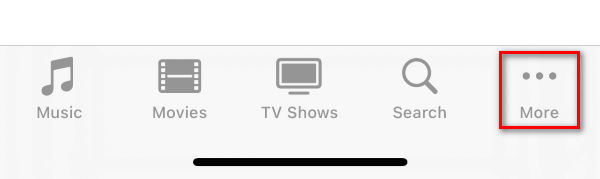
Κάντε κλικ στο Αγορασμένα > ΜουσικήΚατεβάστε ξανά τη μουσική σας πατώντας το εικονίδιο λήψης στα δεξιά.
Μέρος 3: Πώς να ανακτήσετε τη διαγραμμένη μουσική από το iTunes στο iPhone
Μπορείτε επίσης να ανακτήσετε διαγραμμένη μουσική από το iTunes. Πρώτον, πρέπει να βεβαιωθείτε ότι έχετε κατεβάσει την εφαρμογή iTunes στον υπολογιστή σας. Υπάρχουν δύο περιπτώσεις στις οποίες μπορείτε να ανακτήσετε διαγραμμένη μουσική: η μία είναι αν η μουσική αγοράστηκε από το iTunes Store και η άλλη αν έχετε ένα πρόσφατο αντίγραφο ασφαλείας του iTunes.
Εάν η διαγραμμένη μουσική αγοράστηκε από το iTunes Store:
Ανοίξτε την εφαρμογή iTunes. Συνδέστε το iPhone σας στον υπολογιστή. Κάντε κλικ στο Εικονίδιο iPhone επάνω αριστερά στη σελίδα.
Κάντε κλικ στο Μουσική κουμπί στην αριστερή γραμμή. Επιλέξτε το πλαίσιο που λέει Συγχρονισμός μουσικήςΣτη συνέχεια, κάντε κλικ στο Ισχύουν για να ανακτήσετε τη διαγραμμένη μουσική σας.

Αν έχετε ένα πρόσφατο αντίγραφο ασφαλείας του iTunes:
Αφού συνδέσετε το iPhone σας στον υπολογιστή, κάντε κλικ στο Εικονίδιο iPhone επάνω αριστερά στη σελίδα.
Κάντε κλικ στο Περίληψη. Επιλέγω Επαναφορά αντιγράφων ασφαλείας.

Στο αναδυόμενο παράθυρο, επιλέξτε το όνομα του iPhone σας από την αναπτυσσόμενη λίστα. Στη συνέχεια, κάντε κλικ στο Επαναφέρω.

Ωστόσο, μπορείτε να χρησιμοποιήσετε αυτήν τη μέθοδο μόνο όταν το iTunes σας λειτουργεί σωστά. Μερικές φορές, το iTunes μπορεί να παρουσιάσει σφάλματα και έτσι Δεν είναι δυνατή η επαναφορά του iPhone σας.
Μπόνους: Γιατί έχασα τη μουσική μου στο iPhone μου
Συνήθως υπάρχουν διάφοροι λόγοι για τους οποίους χάσατε τη μουσική σας από το iPhone σας. Παρακάτω αναφέρονται οι πιθανές αιτίες.
1. Προβλήματα με το Apple ID: Εάν συνδέεστε με διαφορετικό Apple ID, ενδέχεται να χάσετε τις αγορές σας.
2. Ληγμένες Συνδρομές: Εάν η συνδρομή σας στο Apple Music έχει λήξει, όλα αυτά τα τραγούδια θα καταργηθούν.
3. Ενημέρωση iOS: Μετά από μια ενημέρωση iOS, ενδέχεται να χαθεί μουσική.
4. Μικρός χώρος αποθήκευσης που απομένει: Εάν το iPhone σας δεν έχει αρκετό χώρο αποθήκευσης, ενδέχεται να διαγράψει τη μουσική που δεν έχει αναπαραχθεί για μεγάλο χρονικό διάστημα.
5. Η Βιβλιοθήκη Μουσικής iCloud Απενεργοποιήθηκε: Η μουσική που συγχρονίζεται από το Apple Music ενδέχεται να εξαφανιστεί.
συμπέρασμα
Τώρα, μπορείτε να δοκιμάσετε αυτές τις μεθόδους που σας παρέχουμε Ανάκτηση διαγραμμένης μουσικής Apple στο iPhoneΕπιλέξτε ένα από αυτά ανάλογα με τις ανάγκες σας. Μπορείτε επίσης να προσπαθήσετε να αποφύγετε αυτό το πρόβλημα ελέγχοντας τις πιθανές αιτίες που έχουμε αναφέρει στο τελευταίο μέρος του άρθρου.
Hot Solutions
-
Ανάκτηση δεδομένων
- Ανάκτηση φωτογραφίας WhatsApp View Once
- Ανάκτηση διαγραμμένων βίντεο TikTok σε κινητό
- Ανάκτηση διαγραμμένης φωτογραφίας στο Facebook
- Ανάκτηση μηνυμάτων Viber, φωτογραφιών κ.λπ.
- Ανάκτηση διαγραμμένων φωτογραφιών Snapchat
- 5 καλύτερες εφαρμογές ανάκτησης επαφών
- Ανάκτηση διαγραμμένων μηνυμάτων Discord
- Ανασκόπηση ανάκτησης δεδομένων AppGeeker iOS
- Ανάκτηση δεδομένων από τη λειτουργία DFU
- Δεν είναι δυνατή η επαναφορά αντιγράφων ασφαλείας iPhone
-
Ξεκλειδώστε το iOS
-
Συμβουλές για iOS
-
Συμβουλές κωδικού πρόσβασης

